excel2013如何设置表头重复打印
发布时间:2017-03-11 13:58
相关话题
在编辑好你的excel表格之后,通常都会进行打印,但想要让表头标题重复出现该如何设置呢?下面就跟小编一起看看吧。
excel2013设置表头重复打印的步骤
一、打开excel文档,选择「页面布局——工作表选项」右下角的小箭头;
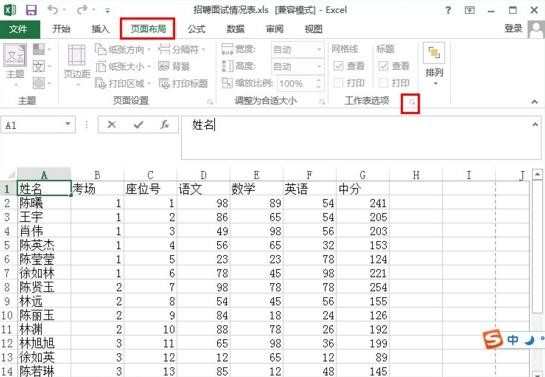
二、在打开的界面中,选择“工作表”,随后可以看到打印标题的选项;
三、单击打印区域对应的选项,选中要固定打印的表头以及行列,返回查看;

四、设置完毕可以单击页面上的“打印预览”查看,是否每一页都有固定打印对应的行列数。
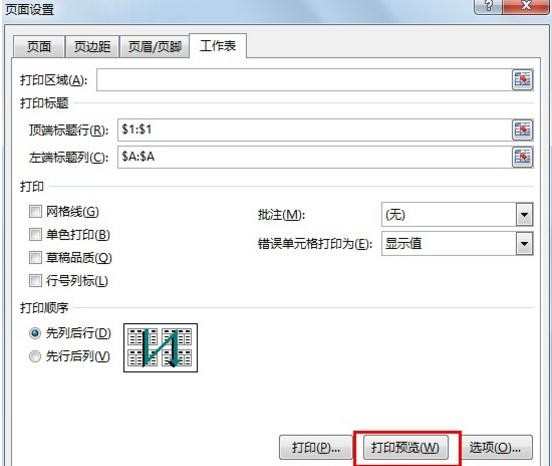
excel2013表头重复打印的相关文章:
1.EXCEL2013怎么设置打印时固定表头
2.Excel2013怎么打印固定的表头
3.Excel2013怎么设置打印时自动添加表头

excel2013如何设置表头重复打印的评论条评论